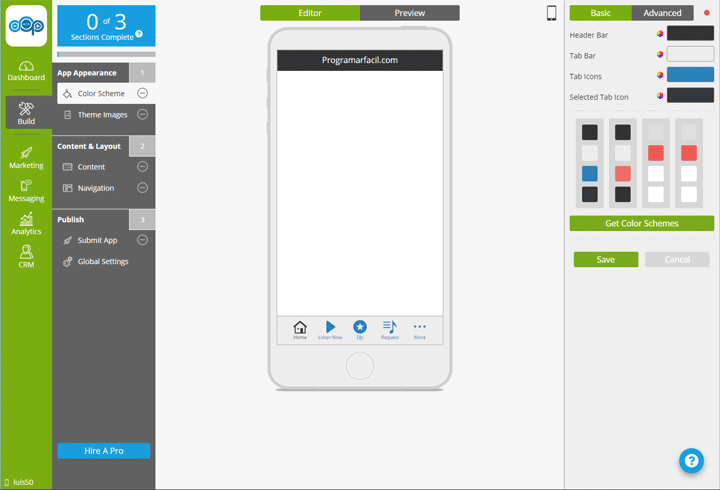Guía Completa para Instalar un Disco SSD: Optimizando tu PC al Máximo
La velocidad de tu ordenador está directamente relacionada con el rendimiento del disco duro. Si te encuentras con tiempos de carga interminables, un sistema operativo lento o una respuesta general deficiente, la solución podría ser tan simple como instalar un disco de estado sólido (SSD). Los SSDs ofrecen velocidades de lectura y escritura significativamente más rápidas que los discos duros tradicionales (HDD), lo que resulta en un sistema mucho más ágil y eficiente. Esta guía completa te proporcionará todo lo que necesitas saber para instalar un SSD en tu ordenador, desde la planificación hasta la configuración final.
Parte 1: Planificación y Preparación
Antes de comenzar la instalación física, es crucial planificar cuidadosamente el proceso. Esto te ahorrará tiempo y evitará posibles problemas.
1. Elegir el SSD adecuado:
Existen varios tipos de SSDs en el mercado, cada uno con sus propias características y precios. Debes considerar los siguientes factores:
- Capacidad: ¿Cuánta información necesitas almacenar? Los SSDs se ofrecen en capacidades que van desde 128 GB hasta varios terabytes. Considera tus necesidades actuales y futuras.
- Interfaz: Los SSDs más comunes utilizan interfaces SATA o NVMe. Los SSDs NVMe, que se conectan a través de la interfaz PCIe, ofrecen velocidades mucho más rápidas que los SATA, pero requieren una ranura M.2 compatible en tu placa base.
- Formato: Los SSDs pueden ser de 2.5 pulgadas (para portátiles y ordenadores de sobremesa) o M.2 (formato pequeño, generalmente para portátiles y algunos ordenadores de sobremesa). Asegúrate de que el SSD que elijas sea compatible con tu ordenador.
- Precio: El precio varía según la capacidad y la interfaz. Investiga y compara precios antes de realizar tu compra.
2. Herramientas y materiales necesarios:
Para la instalación necesitarás:
- Destornillador: Un destornillador Phillips es el más común para abrir las cajas de los ordenadores. Asegúrate de tener el tamaño adecuado.
- Antiestático: Una pulsera antiestática o una superficie antiestática para evitar dañar los componentes electrónicos.
- Cable SATA (si aplica): Si tu SSD es SATA, necesitarás un cable SATA de datos y un cable SATA de alimentación.
- Adaptador M.2 (si aplica): Algunos SSDs M.2 requieren un adaptador para la instalación en algunos ordenadores de sobremesa.
- Software de clonación (opcional): Si deseas clonar tu sistema operativo y datos del HDD al SSD, necesitarás un software de clonación como Macrium Reflect, EaseUS Todo Backup o Acronis True Image.
- Sistema operativo de instalación (opcional): Si decides realizar una instalación limpia del sistema operativo, necesitarás una unidad USB de arranque con el sistema operativo.
3. Crear una copia de seguridad:
Antes de comenzar cualquier proceso de instalación o clonación, es fundamental realizar una copia de seguridad completa de todos tus datos importantes. Un fallo durante la instalación podría resultar en la pérdida de información irrecuperable. Utiliza un disco duro externo, una unidad USB o un servicio de almacenamiento en la nube para guardar tus archivos.
Parte 2: Instalación Física del SSD
Una vez que hayas planificado todo y realizado una copia de seguridad, puedes proceder con la instalación física del SSD. Este proceso varía ligeramente dependiendo del tipo de SSD y el tipo de ordenador que tengas (portátil o de sobremesa).
1. Abrir la caja del ordenador:
Apaga completamente tu ordenador y desconéctalo de la corriente eléctrica. Abre la caja del ordenador siguiendo las instrucciones del fabricante. Generalmente, esto implica quitar los tornillos laterales. Recuerda trabajar en un área limpia y bien iluminada.
2. Instalar el SSD:
- SSD de 2.5 pulgadas: Busca una bahía libre de 3.5 pulgadas en tu ordenador. Algunos SSDs de 2.5 pulgadas vienen con un soporte para adaptarse a las bahías de 3.5 pulgadas. Conecta el cable SATA de datos y el cable SATA de alimentación al SSD.
- SSD M.2: Localiza la ranura M.2 en tu placa base. Inserta el SSD en la ranura y asegúralo con el tornillo correspondiente.
3. Conectar los cables (si aplica):
Si estás instalando un SSD SATA, asegúrate de conectar correctamente los cables SATA de datos y alimentación a la placa base y a la fuente de alimentación. Verifica que los cables estén firmemente conectados.
4. Cerrar la caja del ordenador:
Una vez que hayas instalado el SSD y conectado los cables (si aplica), cierra la caja del ordenador y vuelve a colocar los tornillos.
Parte 3: Configuración y Optimización del SSD
Después de la instalación física, es necesario configurar el SSD y optimizarlo para un rendimiento óptimo.
1. Detección del SSD:
Enciende tu ordenador. El sistema operativo debería detectar automáticamente el nuevo SSD. Puedes verificar esto en el Administrador de dispositivos (Windows) o en la Utilidad de Discos (macOS).
2. Formatear el SSD:
Antes de usar el SSD, debes formatearlo. Esto creará un sistema de archivos en el SSD, lo que permitirá que el sistema operativo lo utilice para almacenar datos. Puedes formatear el SSD desde la herramienta de administración de discos de tu sistema operativo. Selecciona el sistema de archivos adecuado (NTFS para Windows, APFS para macOS).
3. Clonar el disco duro (opcional):
Si deseas clonar tu sistema operativo y datos desde tu HDD al SSD, utiliza el software de clonación que hayas elegido. Sigue las instrucciones del software para clonar la unidad. Este proceso puede tardar varias horas, dependiendo del tamaño de tu disco duro.
4. Instalar el sistema operativo (opcional):
Si decides realizar una instalación limpia del sistema operativo, deberás iniciar tu ordenador desde la unidad USB de arranque que creaste previamente. Sigue las instrucciones en pantalla para instalar el sistema operativo en el SSD.
5. Optimizar el rendimiento del SSD:
Para optimizar el rendimiento del SSD, puedes deshabilitar la hibernación y la paginación (archivo de paginación). Esto reduce la escritura en el SSD y extiende su vida útil. También puedes desfragmentar el SSD, aunque esto generalmente no es necesario para los SSDs.
Conclusión:
Instalar un SSD es una mejora significativa que puede revitalizar tu ordenador. Siguiendo esta guía paso a paso, podrás disfrutar de un sistema más rápido, eficiente y con tiempos de carga reducidos. Recuerda siempre realizar una copia de seguridad de tus datos antes de comenzar cualquier proceso de instalación o clonación para evitar la pérdida de información irrecuperable. ¡Disfruta de la velocidad de tu nuevo SSD!